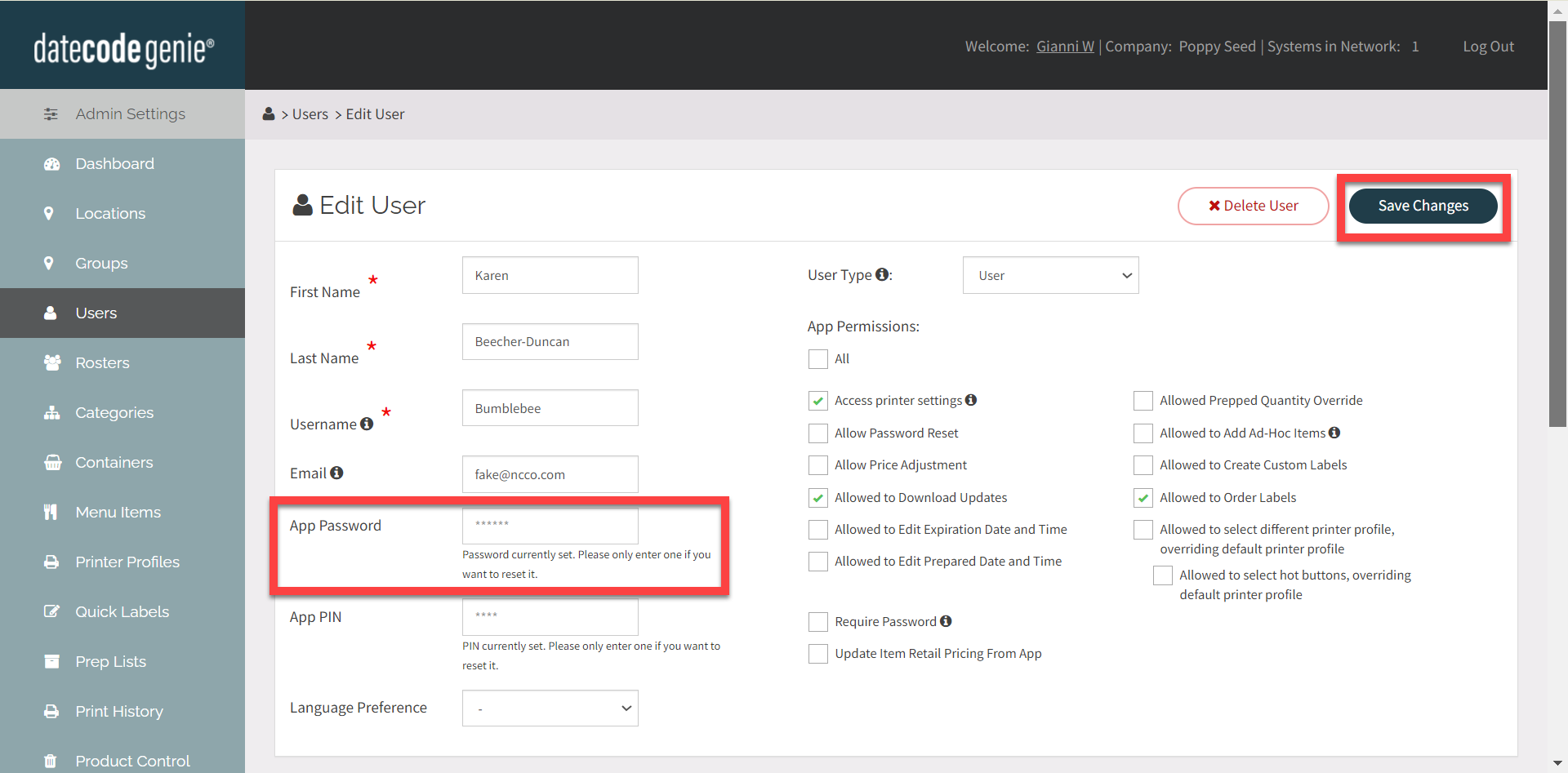Aggiorna l'accesso dello staff, comprese le password
- Iniziare
- Dispositivi
- App
-
Portale
Gruppi Panoramica del portale Categorie Profili stampante Voci del menu Sonda di temperatura Elenco di preparazione Etichette rapide Controllo del prodotto Biblioteca multimediale Scala Stampa cronologia Posizioni La posizione esegue l'override Importazione ed esportazione di massa Impostazioni Elenchi Utenti Supporto
- Accessori
- Etichette
- Riparazioni
Gli amministratori e i gestori del portale DateCodeGenie®, con l'autorizzazione Aggiungi o Modifica utente, possono aggiornare le informazioni di accesso dell'utente, comprese le password. Tutte le modifiche vengono aggiornate nel portale dalla scheda Utenti. Le modifiche apportate all'app verranno applicate solo dopo aver scaricato gli aggiornamenti sul dispositivo.
Modifica accesso personale
1. Accedi al tuo portale su www.datecodegenie.com da un browser Chrome.
2. Vai alla scheda Utenti sulla barra laterale del portale o fai clic sul pulsante di scelta rapida viola Utente dalla pagina del dashboard.
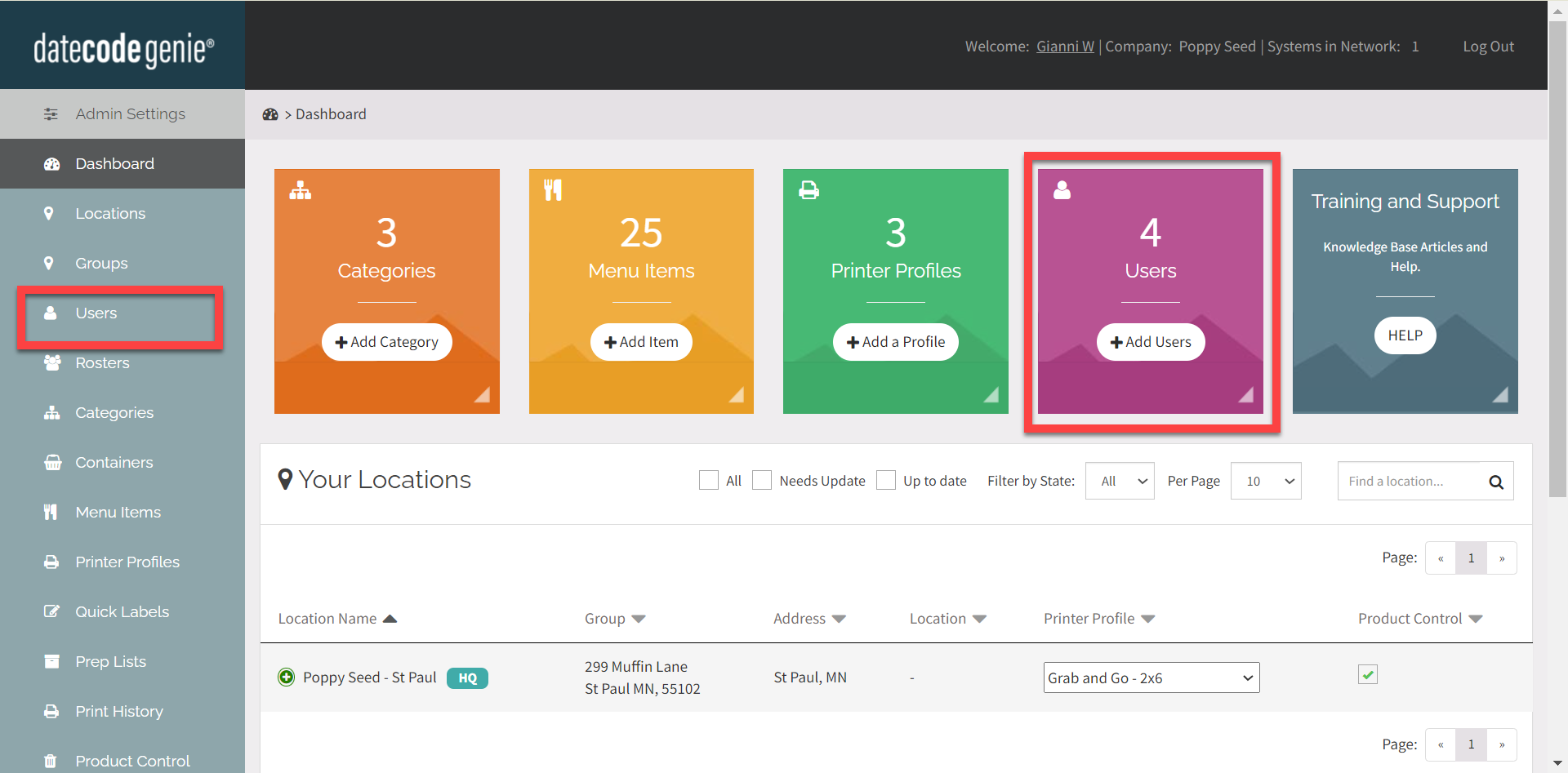
3. Trova il nome utente o il nome che deve essere aggiornato dall'elenco degli Utenti e fai clic sulla matita per modificarlo.
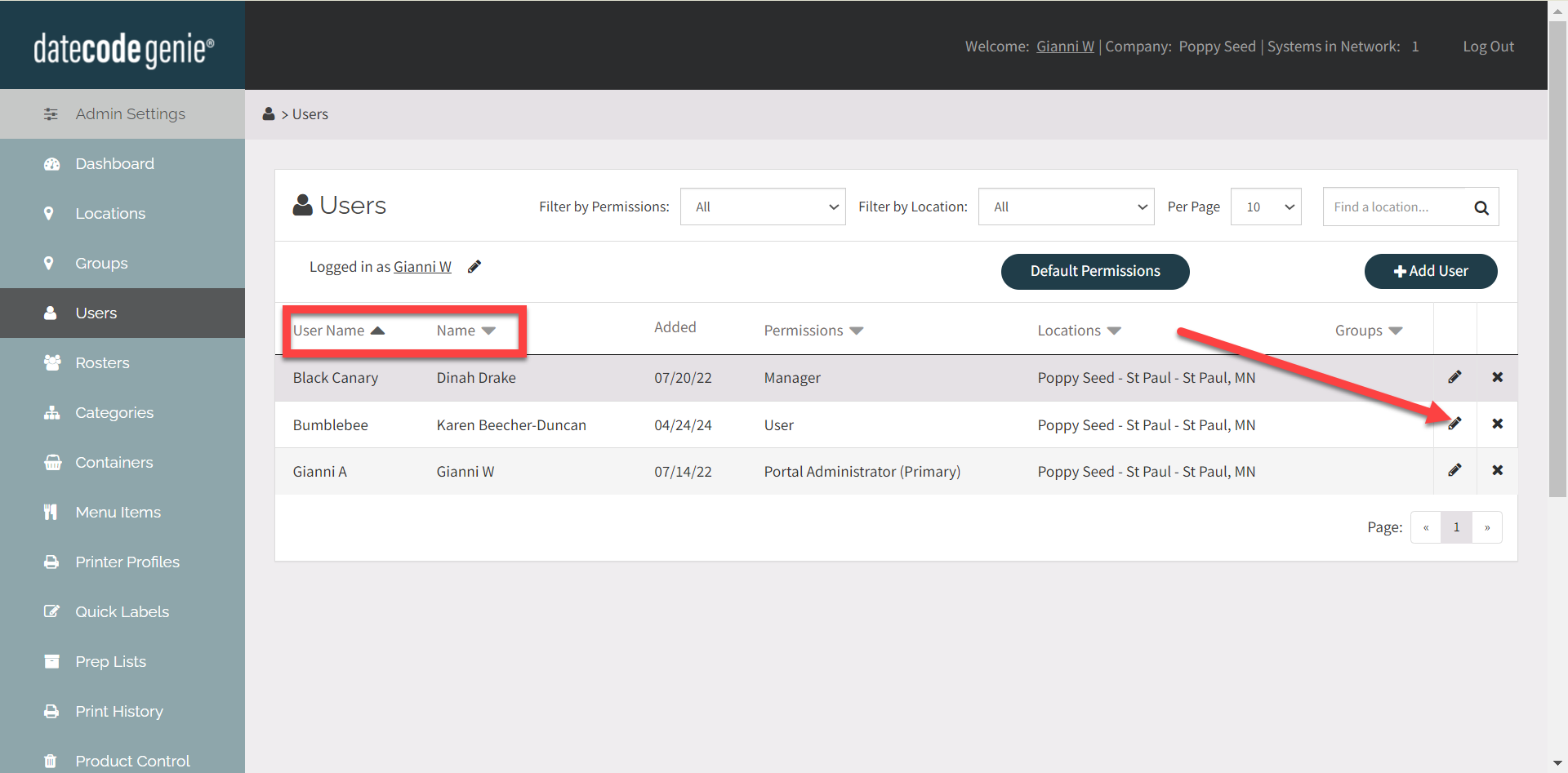
4. Dalla pagina Modifica utente , verificare che tutti i campi siano corretti. Aggiorna tutti i campi necessari, come il campo della password, e fai clic sul pulsante Salva modifiche per salvare gli aggiornamenti.
APPUNTI
- I manager devono avere accesso a tutte le posizioni a cui è assegnato un tipo di utente per poterlo modificare.
- È necessario scaricare gli aggiornamenti nell'app PRIMA che le modifiche vengano applicate ai campi nome utente e password.